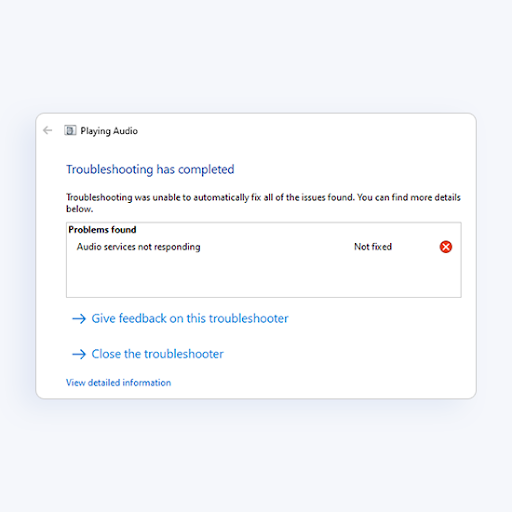Küberkurjategijad ja pahatahtlikud petturid leiavad sageli viise, kuidas maskeerida oma skeeme legitiimseteks ja usaldusväärseteks. Selle suurepärane näide on FastSupporti pahavara. Tegelik rakendus on täiesti legitiimne, seda levitab LogMeln Inc ja see kasutab klientidele kaugtoe pakkumiseks tööriistakomplekti GoToAssist.
Kui tehnikud kasutavad rakendust ennast sageli IT-tuge vajavate inimeste abistamiseks, on petturid ja pahavara arendajad selle kaaperdanud ja tekitanud ohtlikke infektsioone. Kui annate kaugjuurdepääsu valele inimesele, võidakse teie andmed varastada ja mõnel juhul võivad nad teilt ka raha välja petta.
Niisiis, mida saate teha FastSupporti pahavara eemaldamiseks ja tarkvara abil pettuste vältimiseks? Jätkake lugemist, et teada saada.
Mis on FastSupport.com?
Veebileht FastSupport.com on täiesti seaduslik ja seda kasutavad professionaalid teie arvutiga ühenduse loomiseks ja kaugtoe pakkumiseks. Sellel on aga omad ohud, kuna pahatahtlikud kasutajad üritavad sageli teie seadmega ühendust luua, et teie teavet varastada või tehnilise toe pettusi toime panna.
kuidas lisada Excelis trendijoon
Need petturid esinevad tavaliselt suurte ettevõtete, nagu Microsoft või Amazon, tehnikutena ja viivad läbi erinevaid pettusi. Mõned näited on tagasimaksepettused, viirusetõrjepettused ja tellimuste tühistamise pettused.
Lisaks seadusliku tarkvara kasutamisele pahaaimamatute kasutajate petmiseks võivad häkkerid luua ka võltsitud FastSupport veebisaidi ja panna teid pahavara alla laadima. Kahjuks suudavad pahatahtlikud isikud luua peaaegu täiuslikke kloone seaduslikest veebisaitidest ja meelitada teid alla laadima varjulist tarkvara või sisestama tundlikke andmeid.
Kuidas eemaldada FastSupport.com pahavara
Fastsupport.com pahavara eemaldamiseks kasutage järgmisi meetodeid.
1. meetod. Lülitage brauseri märguanded välja
Üks levinumaid viise, kuidas FastSupport.com pahavara teie brauserit ära kasutab, on märguannete lubamine. See võib teie seadetest olenevalt teid süsteemi tasemel häirida. Õnneks on teateid brauserist üsna lihtne eemaldada, isegi kui olete need juba heaks kiitnud.
Lülitage Google Chrome'is märguanded välja
- Sisestage oma aadressiribale järgmine link: chrome://settings/content/notifications
- Kontrollige lubatud märguandeid. Kui näete midagi ebatavalist, klõpsake nuppu Rohkem toiminguid ikooni (kuvatakse kolme vertikaalselt paigutatud punktiga) ja valige Blokeeri .

- Blokeerige kõik märguanded, mida te ei tunne. Kõige sagedamini on kummaliste aadressidega veebisaidid reklaamvara märguanded.
Lülitage Firefoxis märguanded välja
- Klõpsake menüünupul ja seejärel valige Valikud kontekstimenüüst.
- Valige Privaatsus ja turvalisus akna vasakpoolsest paneelist. Kerige alla kuni load ja klõpsake edasi a Seaded kõrval olevat nuppu Märguanded .
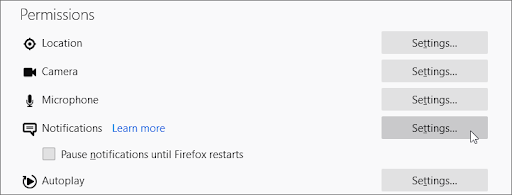
- Kontrollige lubatud märguandeid. Kui näete midagi ebatavalist, avage rippmenüü ja valige Blokeeri .
- Klõpsake nuppu Salvesta muudatused nuppu, kui olete eemaldanud kõik soovimatud teatised ja kahtlased veebisaidid.
Lülitage Safaris märguanded välja
- Avage Safari aken ja seejärel valige Safari → Eelistused kasutades oma Maci ülemist menüüriba.
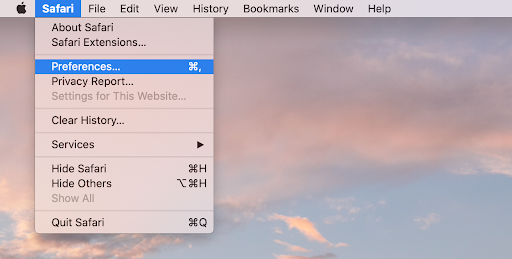
- Lülituge valikule Veebisaidid vahekaarti, seejärel valige Märguanded vasakpoolses menüüs.
- Valige veebisaidi märguanded, mille soovite keelata. Blokeerige kõik märguanded, mida te ei tunne. Kõige sagedamini on kummaliste aadressidega veebisaidid reklaamvara märguanded.
Lülitage Microsoft Edge'is märguanded välja
- Klõpsake nuppu Seaded ja palju muud ikooni akna paremas ülanurgas ja seejärel valige Seaded kontekstimenüüst.
- Lülituge valikule Küpsised ja saidi load vahekaarti, seejärel klõpsake nuppu Märguanded .
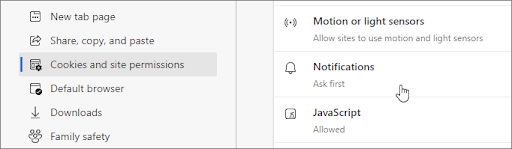
- Kontrollige lubatud märguandeid. Kui näete midagi ebatavalist, klõpsake nuppu Rohkem toiminguid ikooni (kuvatakse kolme horisontaalselt paigutatud punktiga) ja valige Blokeeri .
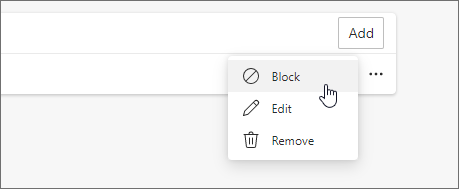
- Blokeerige kõik märguanded, mida te ei tunne. Kõige sagedamini on kummaliste aadressidega veebisaidid reklaamvara märguanded.
Lülitage Opera teavitused välja
- Sisestage oma aadressiribale järgmine link: opera://settings/content/notifications
- Kontrollige lubatud märguandeid ja blokeerige kõik kahtlased, mida te ise ei lubanud. Selleks klõpsake nuppu Rohkem toiminguid (3 vertikaalset punkti) ja valige Blokeeri kontekstimenüüst.
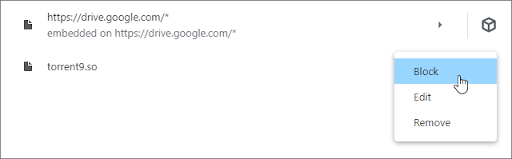
- Blokeerige kõik märguanded, mida te ei tunne. Kõige sagedamini on kummaliste aadressidega veebisaidid reklaamvara märguanded.
2. meetod. Eemaldage oma brauserist kahtlased laiendused
kuidas vähendada PowerPointi suurust
Mõned brauserilaiendid võivad olla pahatahtlikud, põhjustades petturlike reklaamide kuvamist kogu teie brauseris ja isegi külastatavatel veebisaitidel. Teie laienduste usaldusväärsuse tagamiseks järgige allolevaid meetodeid ja eemaldage kõik, mis paneb teid kulme kergitama.
Eemaldage Google Chrome'is laiendused
- Google Chrome'is klõpsake nuppu Rohkem ikooni (kuvatakse kolme vertikaalselt paigutatud punktiga) ja valige Rohkem tööriistu → Laiendused .
- Teise võimalusena pääsete laienduste lehele trükkides chrome://extensions oma aadressiribale.
- Vaadake, kas märkate kahtlasi laiendusi. Näiteks laiendused, mida te ei tunne, või laiendused, mis näevad välja visandid ja pärinevad tundmatust ettevõttest.
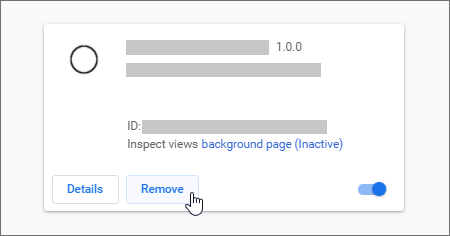
- Laienduste desinstallimiseks, mida te ei soovi oma seadmes hoida, klõpsake Eemalda nuppu.
Eemaldage Firefoxis laiendused
- Klõpsake Mozilla Firefoxis menüünupul ja seejärel valige Lisandmoodulid ja teemad kontekstimenüüst.
- Lülituge valikule Laiendused sakk. Siin kontrollige, kas märkate kahtlasi laiendusi. Näiteks laiendused, mida te ei tunne, või laiendused, mis näevad välja visandid ja pärinevad tundmatust ettevõttest.
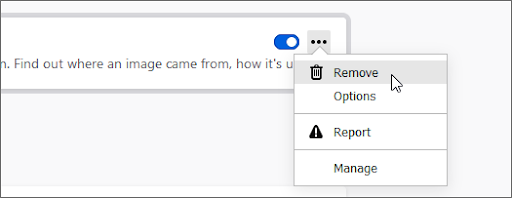
- Laienduste desinstallimiseks, mida te ei soovi oma seadmes hoida, klõpsake Rohkem toiminguid nuppu ja valige Eemalda kontekstimenüüst.
Eemaldage Safaris laiendused
- Avage Safari aken ja seejärel valige Safari → Eelistused kasutades oma Maci ülemist menüüriba.
- Lülituge valikule Laiendused ja valige laiendus, mille soovite eemaldada. Klõpsake nuppu Desinstallige nuppu, et see Macist eemaldada.
- Soovitame eemaldada kõik laiendused, mida te ei tunne või teate, et te pole käsitsi installinud.
Eemaldage Microsoft Edge'is laiendused
- Tippige Microsoft Edge'is oma aadressiribale järgmine link: edge://extensions/
- Otsige üles mis tahes laiendus, mille soovite desinstallida, ja seejärel klõpsake nuppu Eemalda nuppu.
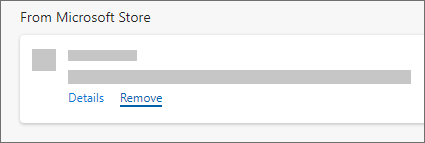
- Eemaldage kindlasti kõik kahtlased laiendused. Näiteks laiendused, mida te ei tunne, või laiendused, mis näevad välja visandid ja pärinevad tundmatust ettevõttest.
Eemaldage Opera laiendused
Outlooki androidirakendus ei saa meile
- Operas klõpsake vasaku ülanurga lähedal asuvat põhimenüüd ja seejärel navigeerige Laiendused → Laiendused .
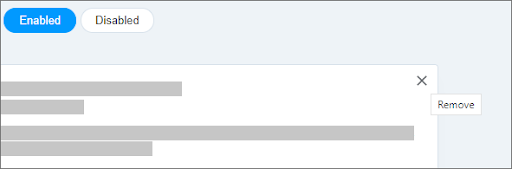
- Otsige üles kahtlased laiendused, mille soovite desinstallida. Klõpsake nuppu X selle desinstallimiseks paremas ülanurgas asuvat nuppu.
3. meetod. Käivitage viirusetõrjekontroll
Seal on palju viirusetõrjelahendusi, mis aitavad teil oma seadet turvaliselt hoida. Enamikul esmaklassilistel rakendustel on reaalajas ohutuvastus, nii et te ei pea nii palju muretsema. Kui teil aga neid pole, soovitame teil vaadata meie pakkumisi lehel Viirusetõrje osakond.
Neile, kes otsivad tasuta lahendust, soovitame Malwarebytes pahavara skannimiseks ja seadmest eemaldamiseks. Allolevas juhendis kirjeldatakse seadme skannimiseks viirusetõrje kasutamist.
- Käivitage oma viirusetõrjerakendus.
- Valige Skaneeri valikut ja seejärel klõpsake nuppu Alusta skannimist nuppu, et alustada oma seadmes pahavara skannimist.
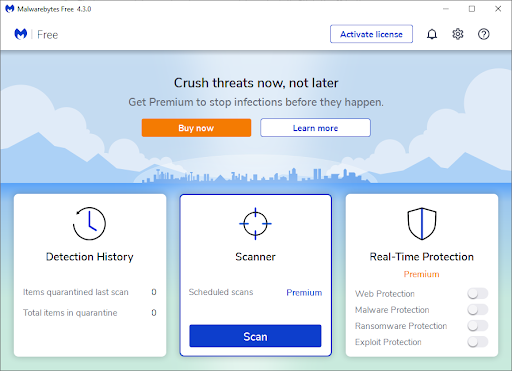
- Oodake, kuni viirusetõrje lõpetab teie arvuti pahavara kontrollimise. Kui leitakse pahatahtlikke faile, saate need kohe neutraliseerida, lubades tarkvaral need karantiini panna.
- Soovi korral lubage rakendusel pahatahtlikud failid teie arvutist kustutada.
Kuidas vältida FastSupporti pettuste alla sattumist
Siin on mõned meie näpunäited, mis aitavad teil arvuti kasutamise ja Interneti sirvimise ajal olla turvaline ja kaitstud. Need näpunäited aitavad teil vältida paljusid pettureid, häkkereid ja muid küberkurjategijaid.
1. Kontrollige alati veebisaidi URL-i
Turvalistel ja seaduslikel veebisaitidel on alati õige URL. Paljud petturid püüavad populaarseid veebisaite ära kasutada, luues kloone, mis näevad välja identsed, välja arvatud 1 väike erinevus URL-is.
Näiteks võivad häkkerid proovida kirjavea URL-i loomiseks vahetada kahte tähemärki või kasutada algse domeeni „.com” asemel erinevaid veebisaidi järelliiteid, nagu „.org” või „.net”. Näiteks märkige erinevust kahel alloleval veebisaidil.
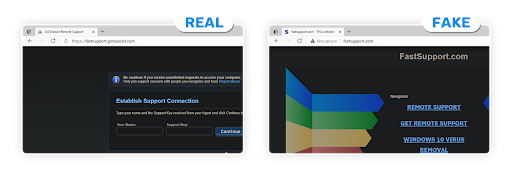
Teine asi, millele peaksite tähelepanu pöörama, on https:// indikaator aadressiribal. Kui veebisait on turvaline, on sellel https:// laiend enne URL-i ennast. Vaadake seda ja olge väga ettevaatlik, kui see laiendus puudub.
2. Ärge klõpsake hüpiksõnumitel
Seaduslikud ettevõtted, nagu Microsoft ja Amazon, ei kasuta kunagi hüpiksõnumeid, et hoiatada teid viiruste või tagasimaksete eest. Nende hüpikaknad ei sisalda ka telefoninumbreid, millele helistada, kuna numbrid on tõelisel tugiveebisaidil hõlpsasti saadaval.
tuvastamata võrgu Interneti-aknad 10
Soovitame tungivalt mitte kunagi klõpsata nendel sõnumitel ega helistada nendel kuvatud numbrile, vaid võtta ühendust klienditoega otse ametlikul veebisaidil. Nii saate isegi siis, kui teie arvuti või kontoga on midagi valesti, ettevõttelt otsetuge.
3. Väldi kahtlaseid telefonikõnesid
Seaduslikud ettevõtted, nagu Microsoft ja Amazon, ei võta teiega kunagi telefoni teel ühendust, kui te just ise helistamist ei lepi. Kui keegi helistab teile ja ütleb teile, et teie arvutiga on midagi valesti, katkestage kohe kõne, välja arvatud juhul, kui kõne oli eelnevalt kokku lepitud.
Enne teabe edastamist või helistajal arvutiga ühenduse loomist veenduge alati, et räägite seadusliku tehnikuga. Tehnilise toe esindajad ei helista teile kunagi esimesena ega pea kunagi küsima teie sotsiaalkindlustuse numbrit ega muud mitteseotud isiklikku teavet.
Kui võtate telefonikõne vastu, on siiski parem toru katkestada ja võtta ühendust ametliku tugimeeskonnaga, et küsida, kas teie seade või konto on ohus.
4. Ärge lubage varjulistelt veebisaitidelt märguandeid
Veebisaidid püüavad sageli teile lehtedele juurdepääsuks märguandeid peale suruda. See on kõige tavalisem linkide lühendajate, Torrenti veebisaitide ja muude krakitud, piraat- ja ebaseadusliku tarkvara allikate puhul. Isegi kui soovite midagi alla laadida, mitte kunagi lubada nendelt saitidelt märguandeid.
arvuti ei näita, mida kirjutate.
Viimased mõtted
Meie Abikeskus pakub sadu juhendeid, mis aitavad teid, kui vajate täiendavat abi. Informatiivsemate artiklite saamiseks pöörduge tagasi meie poole või ühendust võtma viivitamatu abi saamiseks meie ekspertidega.
Kas soovite saada tutvustusi, pakkumisi ja allahindlusi, et saada meie tooteid parima hinnaga? Ärge unustage tellida meie uudiskirja, sisestades allpool oma e-posti aadressi! Olge esimene, kes saab oma postkasti värskeimad uudised.
Sulle võib ka meeldida
» Kuidas vältida tarkvarapettusi
» Kuidas installida Kaspersky Anti-Virus
» Kuidas eemaldada Torrent9 reklaame ja reklaamvara